Reklama
 123D Sculpt to kolejna aplikacja 3D na iPada z serii Autodesk 123D (ostatni raz ci pokazałem Łapać Zamień zdjęcia w modele 3D za pomocą programu Autodesk 123D Catch [obecnie tylko system Windows]Po oficjalnej rewolucji w druku 3D pozostaje problem, jak uzyskać cyfrową reprezentację 3D czegoś. Możesz zacząć od zera, używając czegoś takiego jak Google Sketchup, ale ja ... Czytaj więcej , do tworzenia modeli 3D ze zdjęć ). Sculpt został stworzony specjalnie dla iPada - na razie jest darmowy. Rzeźbienie w naturalny sposób pasuje do interfejsu dotykowego iPada, a aplikacja jest niesamowicie potężnym sposobem na realizację najbardziej przerażających koszmarnych stworzeń lub po prostu jako zabawne ćwiczenie twórcze.
123D Sculpt to kolejna aplikacja 3D na iPada z serii Autodesk 123D (ostatni raz ci pokazałem Łapać Zamień zdjęcia w modele 3D za pomocą programu Autodesk 123D Catch [obecnie tylko system Windows]Po oficjalnej rewolucji w druku 3D pozostaje problem, jak uzyskać cyfrową reprezentację 3D czegoś. Możesz zacząć od zera, używając czegoś takiego jak Google Sketchup, ale ja ... Czytaj więcej , do tworzenia modeli 3D ze zdjęć ). Sculpt został stworzony specjalnie dla iPada - na razie jest darmowy. Rzeźbienie w naturalny sposób pasuje do interfejsu dotykowego iPada, a aplikacja jest niesamowicie potężnym sposobem na realizację najbardziej przerażających koszmarnych stworzeń lub po prostu jako zabawne ćwiczenie twórcze.
Ograniczenia
Ponieważ jest to bardzo ważna kwestia dla niektórych użytkowników, najpierw zajmę się tym - aplikacja pozwala tylko udostępniać swoje dzieła w postaci filmów i zdjęć - eksportując do .obj pliki są wyraźnie nieobecne, więc na przykład nie będzie można ich wydrukować w 3D. To dziwne, biorąc pod uwagę, że cała seria aplikacji 123D opiera się na pomyśle korzystania z własnej usługi drukowania 3D firmy Autodesk, ale masz ją. Jest to obiecana funkcja w przyszłości, więc uważam, że w tym momencie można bezpiecznie założyć, że cena może wzrosnąć lub być dostępna jako aktualizacja w aplikacji. To powiedziawszy, możesz zapisać swoje dzieła w aplikacji, więc kiedy funkcja zostanie w końcu wypuszczona, możesz wrócić i wyeksportować swoje poprzednie dzieła.
Jeśli jednak chcesz użyć tego natychmiast do profesjonalnego modelowania 3D lub drukowania, na razie nie masz szczęścia. Co ciekawe, na stronie 123D znajduje się kilka polecanych modeli, które twierdzą, że zostały wykonane w Sculpt - i można je pobrać jako obiekty 3D lub wydrukować - więc prawdopodobnie są one obecnie testowane w wersji beta.
To powiedziawszy, myślę, że wciąż ma zastosowanie w modelowaniu postaci i wizualizacji - a jeśli nic, to byłoby wielką rozrywką dla dzieci.
Rozpocznij swój model
Pierwszą wielką cechą Sculpt jest włączenie galerii modeli podstawowych - pustych kształtów, które można dostosować. To sprawia, że jest to o wiele łatwiejsze niż rozpoczęcie od kuli gliny (ale możesz to zrobić, jeśli naprawdę chcesz), i jeden z powodów, dla których uważam, że spodoba się użytkownikom bez wcześniejszego doświadczenia w modelowaniu 3D. Podejrzewam, że dzieci szczególnie docenią możliwość spersonalizowania własnego dinozaura - uwzględniono także różne kształty zwierząt.
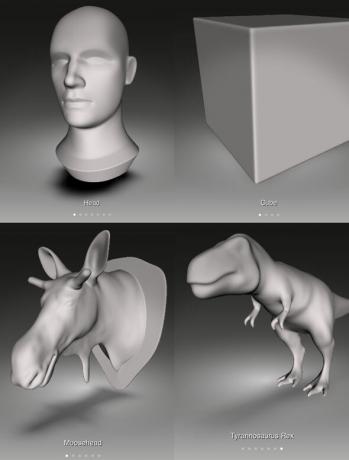
Zakupy w aplikacji rozszerzają zakres pustych modeli, od których można zacząć rzeźbienie, a każdy kosztuje 99c dla 4-5 nowych modeli.
Interfejs i sterowanie
Poruszanie się po środowisku 3D odbywa się zgodnie ze znanym modelem szczypania, aby powiększać, obracać, obracać i przesuwać, należy przytrzymać dwa palce. Faktyczne rzeźbienie odbywa się za pomocą dotyku jednym palcem - malowanie różnych narzędzi na modelu. Przy pierwszym uruchomieniu dostępna jest seria podstawowych ekranów z samouczkami, które pozwolą Ci się zapoznać.
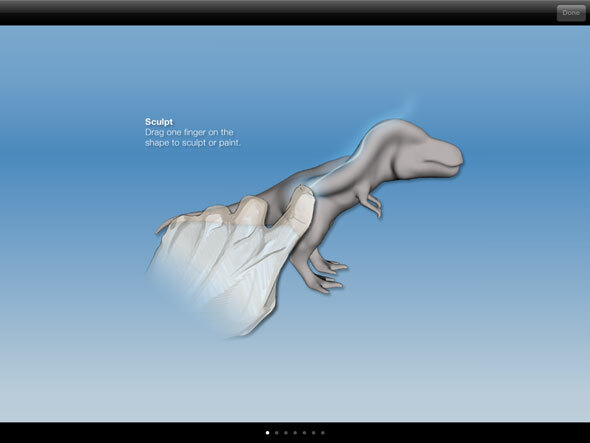
Na pasku bocznym dostępnych jest 7 podstawowych narzędzi do modelowania, opisanych poniżej.

Większość powinna być zrozumiała i chociaż niektóre mogą wydawać się nieco podobne, w praktyce znajdziesz wyraźne różnice między nimi. Albo ogólnie, żeby się nabrać Nadmuchać lub użyj Dodaj warstwy narzędzie - ta ostatnia ma tendencję do stępiania niektórych cech, ponieważ każda warstwa wygładza ostatnią w niewielkim stopniu. Tworzenie grzbietów, cel ogólny Dodaj narzędzie jest najlepsze. W każdym razie - najlepszym procesem uczenia się jest po prostu wypróbowanie ich wszystkich - istnieje pomocne narzędzie wielokrotnego cofania w postaci strzałki wstecz u góry ekranu, więc nie bój się popełniać błędów.
Każde narzędzie ma również kontrolę wielkości i siły pędzla. Im słabszy jest zestaw pędzla, tym bardziej będzie on wtapiał się w istniejący model.
Modelowanie symetryczne to także funkcja, którą naprawdę doceniam, chociaż domyślnie nie jest włączona. Aby włączyć tryb symetrii, dotknij falistej linii u góry ekranu modelowania i powinieneś zobaczyć, jak zmienia się w dwie faliste linie; linia symetrii zostanie również wskazana w twoim modelu. Każde rzeźbienie, które wykonasz z tym aktywowanym, zostanie powtórzone po przeciwnej stronie!
Kolor i tekstura
Kolorowanie modelu można wykonać za pomocą prostego pędzla lub użyć jednej z wielu wbudowanych nakładek tekstur. Aby to zrobić, najpierw wybierz Teksturowanie narzędzie, a następnie znajdź odpowiednią teksturę. Tekstura pojawia się na dużym ekranie i można ją traktować jako naprasowywankę. Umieść model pod spodem, a następnie dotknij tekstury, aby zastosować go do modelu pod spodem. Ponownie możesz kontrolować rozmiar i krycie pędzla, dzięki czemu możesz mieszać ze sobą tekstury.

Oto moja zła jaszczurka, którą wymyśliłem w 10 minut:
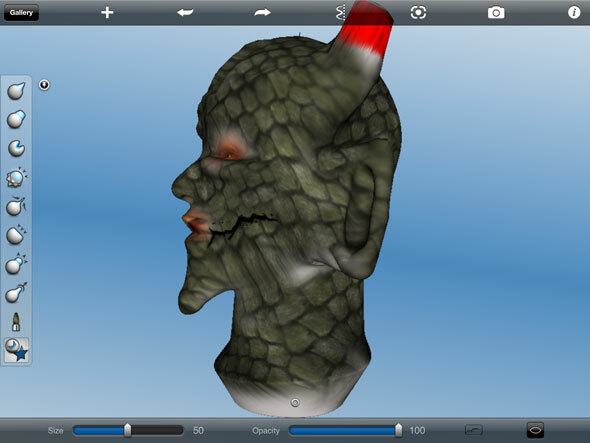
Jest darmowy i, szczerze mówiąc, dużo zabawy. Daj to swoim dzieciom lub wizualizuj swoje najciemniejsze fantazje. Jego użyteczność może być ograniczona pod względem eksportu, ale nastąpi to w czasie, a sama aplikacja jest wystarczający do rywalizacji z dowolnym oprogramowaniem do rzeźbienia na poziomie początkującym, a jeszcze łatwiejszy w użyciu dzięki iPad touch berło.
Co myślisz? Daj nam znać w komentarzach o swoich doświadczeniach za pomocą aplikacji. W przypadku podobnego narzędzia Windows i Mac sprawdź Sculptris Twórz piękne organiczne modele 3D za darmo dzięki Sculptris [Windows i Mac]Sculptris to narzędzie do projektowania 3D firmy Pixologic, twórcy profesjonalnego narzędzia 3D ZBrush o wartości 699 USD. Pochodzi z dobrego domu, ale w przeciwieństwie do swojej siostrzanej aplikacji, Sculptris jest całkowicie darmowy. Omówiliśmy Sculptris w ... Czytaj więcej .
James ma licencjat z zakresu sztucznej inteligencji i jest certyfikowany przez CompTIA A + i Network +. Jest głównym programistą MakeUseOf i spędza wolny czas grając w paintball VR i gry planszowe. Buduje komputery od dziecka.

